Як позбутися всіх дратівливих рекламних листів у Gmail: корисні поради
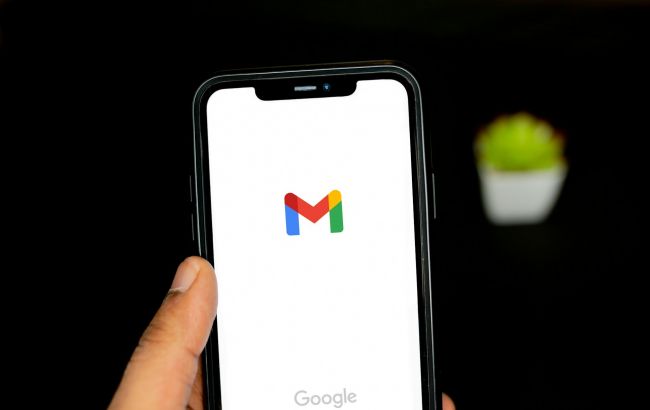 Ви можете відписатися від усіх небажаних повідомлень та видалити їх (фото: Unsplash)
Ви можете відписатися від усіх небажаних повідомлень та видалити їх (фото: Unsplash)
Сьогодні дуже легко підписатися на десятки рекламних розсилок, навіть не помічаючи цього. Звичайно, можна просто ігнорувати всі ці підписки та дозволити їм накопичуватися у вкладці "Промоакції" вашого Gmail. Але що, якщо у вас накопичиться стільки листів, що почнуть займати все більше місця у вашому сховищі Google?
РБК-Україна (проект Styler) з посиланням на американський веб-сайт про комп'ютерну техніку The Verge розповідає, як очистити всі зайві листи у вашому Gmail і запобігти появі нових.
Відписатися чи заблокувати
Google фактично зробив відписку від електронної розсилки досить простою. Листи, які розпізнаються двіжком штучного інтелекту Google як рекламні, матимуть дві мітки "Відписатися": одну в основному списку (яка стане видимою при наведенні на неї курсору) та посилання праворуч від імені відправника після відкриття листа.
Натисніть на посилання, і ви побачите спливаюче вікно з синьою кнопкою "Відписатися". Натисніть її, і ви скоро перестанете отримувати електронні листи з цього джерела. Пам'ятайте, що може знадобитися кілька днів, щоб видалити ваше ім'я зі списку підписки.
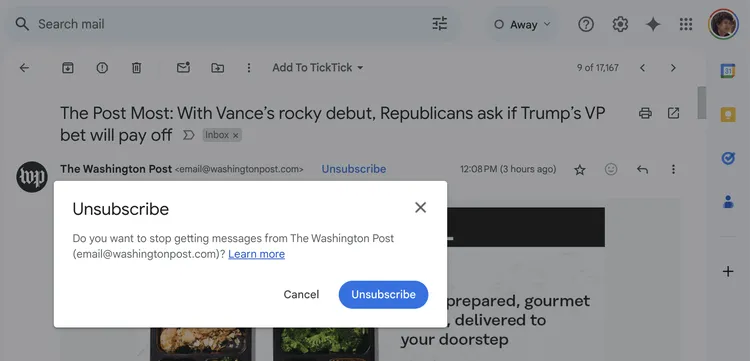
Після того, як ви натиснете "Відписатися", може пройти кілька днів, перш ніж ви будете видалені зі списку (фото: The Verge)
Звичайно, є також старий спосіб відписатися; якщо ви перейдете до нижньої частини більшості інформаційних бюлетенів або рекламних повідомлень у вашому електронному листі, ви знайдете посилання для відписки, яку можете використовувати.
Однак майте на увазі, що існує безліч спамерів, які використовують кнопку "Відписатися", щоб підтвердити, що електронна адреса є дійсною; відповідь на них може призвести до збільшення (а не зменшення) спаму.
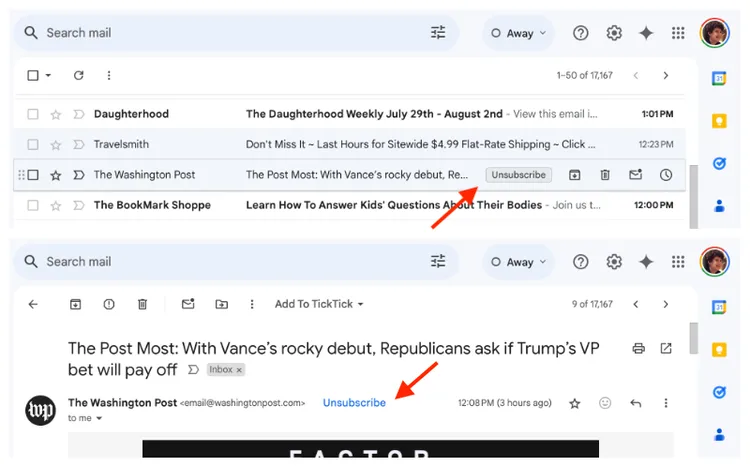
Gmail позначає рекламні листи посиланням "Відписатися" як у списку (вгорі), так і у відкритому листі (внизу) (фото: The Verge)
Найкращий варіант у цьому випадку - використовувати функцію відписки Gmail тільки для листів від відомих вам продавців. Будь-який контакт у вашій вкладці "Спам" або з яким ви не знайомі, слід замість цього заблокувати.
Щоб заблокувати відправника, просто відкрийте електронний лист, натисніть три крапки у верхньому правому кутку і натисніть "Заблокувати [назва відправника]".
Іноді (досить непередбачувано) двіжок штучного інтелекту Gmail помітить, що ви не відкривали електронного листа від певного джерела більше 30 днів, і запитає вас, чи хочете ви відписатися. Обов'язково скористайтеся цим, якщо це станеться.
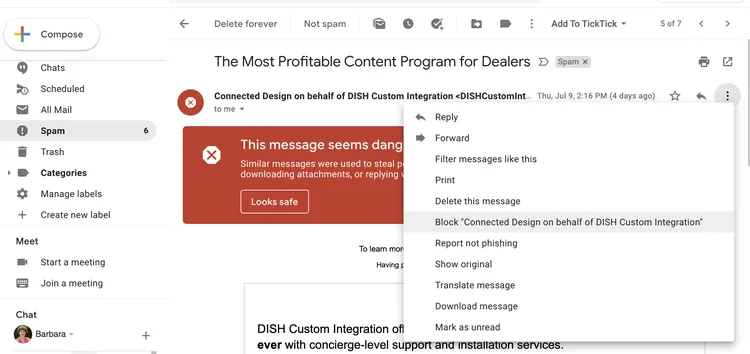
Якщо ви не хочете відписуватись від відправника електронних листів, ви можете заблокувати його (фото: The Verge)
Видалення старих листів
На жаль, відписка і навіть блокування продавця не вирішують проблеми кількох сотень (або більше) листів, які все ще знаходяться у вашому Gmail. Навіть якщо це листи від компанії, яка вам подобається, іноді ви просто хочете позбавитися всіх застарілих листів, які засмічують вашу поштову скриньку.
Як видалити листи від конкретного відправника:
Введіть ім'я відправника у полі пошуку. Якщо воно надто загальне або може з'являтися в інших листах, відкрийте один з листів, що вас цікавить, скопіюйте адресу електронної пошти і вставте його в поле пошуку.
Якщо ви хочете переконатися, що отримуєте лише листи, надіслані вам, ви можете ввести "From:[відправник]" або "From:[адреса електронної пошти]" замість цього. Ви також можете натиснути на значок праворуч від поля пошуку; це відкриє форму з різними полями, які можна використовувати для пошуку потрібних вам листів.
Після пошуку встановіть прапорець у верхньому лівому куті списку листів. Це відзначить усі листи на цій сторінці. Потім ви можете натиснути на значок кошика, щоб надіслати всі листи в кошик.
Якщо у списку пошуку більше 50 листів, після натискання на маленький квадратик, ви побачите повідомлення у верхній частині списку з наступним текстом: "Всі 50 діалогів на цій сторінці вибрано. Виберіть всі повідомлення, що відповідають цьому пошуку".
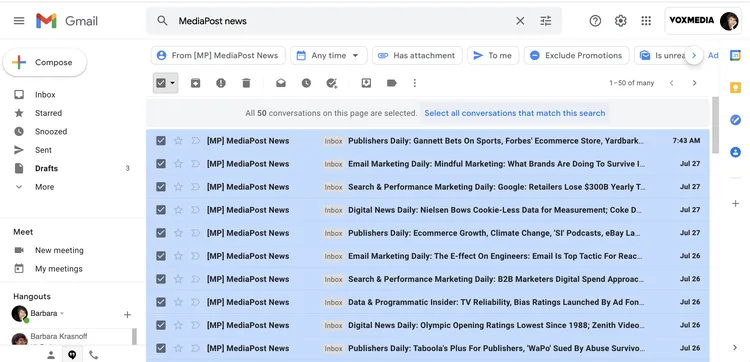
Якщо у вас є більше однієї сторінки листів, які відповідають пошуковому запиту, ви можете вибрати всі листи (фото: The Verge)
Останнє це посилання; натисніть на нього, і всі листи від цього відправника будуть вибрані. Коли ви натиснете на символ видалення, ви побачите типове повідомлення "Ви впевнені, що хочете зробити це?". Якщо ви впевнені, натисніть "OK".
Якщо ви трохи переживаєте з приводу видалення всіх листів, ви можете переглянути список і зняти прапорець з тих, які не бажаєте надсилати в кошик; ви також можете архівувати ті, в яких не впевнені, просто, щоб видалити їх з вашої поштової скриньки.
Майте на увазі, що пошта, яку ви щойно "видалили", насправді ще не зникла; у вас є 30 днів, щоб зайти в папку "Кошик" (посилання знаходиться в лівому стовпці) і відновити її.
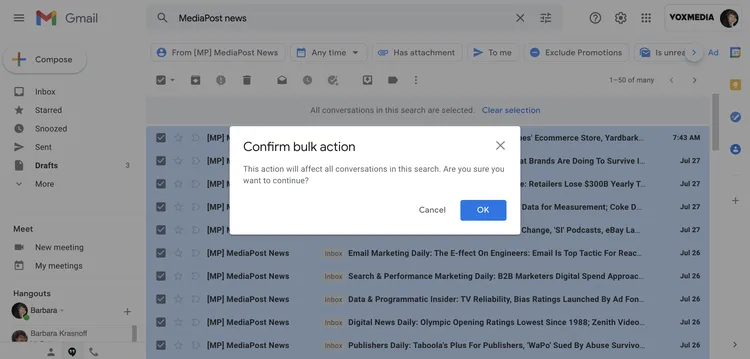
Ви матимете можливість підтвердити, що ви хочете видалити всі листи, які є в результатах пошуку (фото: The Verge)
Реклама, якої неможливо позбутися
Звичайно, є клас акцій, яких неможливо позбутися: ті рекламні оголошення, які продаються Google і тому додаються на початок вашого списку електронної пошти. На щастя, вони відзначені як "Спонсоровані", тому їх можна ідентифікувати. Зазвичай вони знаходяться у вкладках "Промоакції" та "Оновлення".
Ви можете мати невеликий контроль над тим, які рекламні оголошення з'являються там, включивши те, що Google називає персональною рекламою.
Це означає, що, за словами Google, рекламні оголошення, які ви бачите, будуть визначатися вашими кращими темами та брендами, інформацією у вашому обліковому записі Google, такою як вік і стать, а також активністю, такою як ваші пошуки, переглянуті відео та додатки.
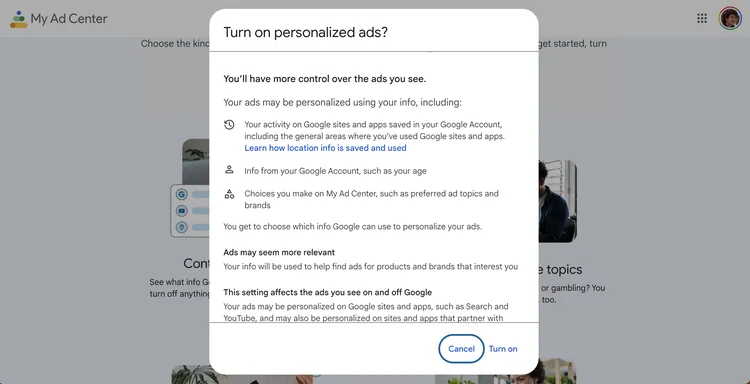
Персоналізовану рекламу легко контролювати, але для цього вам необхідно дати дозвіл Google на використання ваших даних (фото: The Verge)
Використання мобільного додатка
Хоча посилання "Відписатися" недоступне у мобільному списку Gmail, ви зможете знайти його у верхній частині кожного (відповідного) окремого електронного листа праворуч від імені відправника.
Як і у веб-версії, просто виберіть посилання, і вам буде запропоновано підтвердити відписку. Іноді посилання на відписку Google не працюватиме з певним продавцем; у цьому випадку вам може бути запропоновано перейти на веб-сайт для відписки.
Ви також можете заблокувати відправника, відкривши електронний лист, натиснувши на три точки праворуч від імені відправника та вибравши "Заблокувати [ім'я відправника]".
Як видалити групу листів за допомогою мобільного телефону:
- Знайдіть конкретного продавця або відправника електронної пошти, ввівши його ім'я у полі пошуку у верхній частині списку листів
- Після натискання на полі пошуку ви побачите кілька кнопок нижче, які дозволять вам шукати в мітках, від кого, кому чи вкладеннях (чи вони є і якого типу)
- Після цього довго натисніть на один із результатів у списку. Значок ліворуч від повідомлення буде відмічено
- Якщо ви бажаєте видалити всі листи в пошуку, натисніть на поле "Вибрати все", яке тепер з'явиться у верхній частині списку
- Тепер ви можете видалити ці листи, вибравши значок кошика
Читайте також, як зробити Gmail ще ефективнішим за допомогою корисних способів.
А ще ми писали про 8 корисних функцій Gmail, про які ви могли не знати.

